Optimizando tu base de datos eliminarás aquellos datos que solo ocupan espacio y mejorarás el rendimiento de la plataforma. En este artículo te mostraremos cómo optimizar de forma sencilla tu base de datos de WordPress con un solo clic.
¿Por qué optimizar la base de datos de WordPress?
Si llevas utilizando WordPress desde hace ya un tiempo, es muy probable que almacenes información en tu base de datos que no sirve para nada, como revisiones de posts, comentarios en spam, meta datos huérfanos, datos de la papelera, y muchas más cosas…
Esta información incrementa el tamaño de tu base de datos, lo que se traduce en que, cada vez que quieras realizar una copia de seguridad de tu WordPress, tardarás mucho más tiempo y ocupará más espacio en el disco, lógicamente.
El hecho de limpiar todos estos datos innecesarios, reduce significativamente el tamaño de tu base de datos de WordPress, por lo que las copias de seguridad se realizarán de forma más rápida, las restauraciones serán más sencillas y mejoraremos su rendimiento en general.
Habiendo dicho esto, vamos a ver cómo optimizar tu base de datos de WordPress eliminando todos esos datos que no necesitamos para nada.
Cómo optimizar tu base de datos de WordPress
Antes de comenzar a optimizar la base de datos, tenemos que crear sí o sí una copia de seguridad de la misma. En el caso de que ocurra algún error o de que algo vaya mal, siempre podremos restaurar esta copia de seguridad y volver al estado original de la base de datos de antes de comenzar con la optimización.
Ahora, debes instalar y activar el plugin WP Optimize. Para ello, ve a la sección Plugins del backoffice de tu WordPress y selecciona la opción de Añadir Nuevo. En la página de Añadir Nuevo Plugin, busca el plugin que queremos instalar haciendo uso del campo de búsqueda que se sitúa en la parte superior derecha de la página.
Teclea el nombre del plugin (que como te hemos indicado es «WP Optimize») y presiona ENTER para iniciar la búsqueda. Si has seguido los pasos al pie de la letra, este plugin te debería aparecer como el primer resultado de la búsqueda. Instálalo y actívalo para poder utilizarlo.
Una vez activado, el plugin añadirá una nueva sección el menú lateral del admin de WordPress llamado WP-Optimize. Haz clic en este nuevo menú para configurar el plugin.
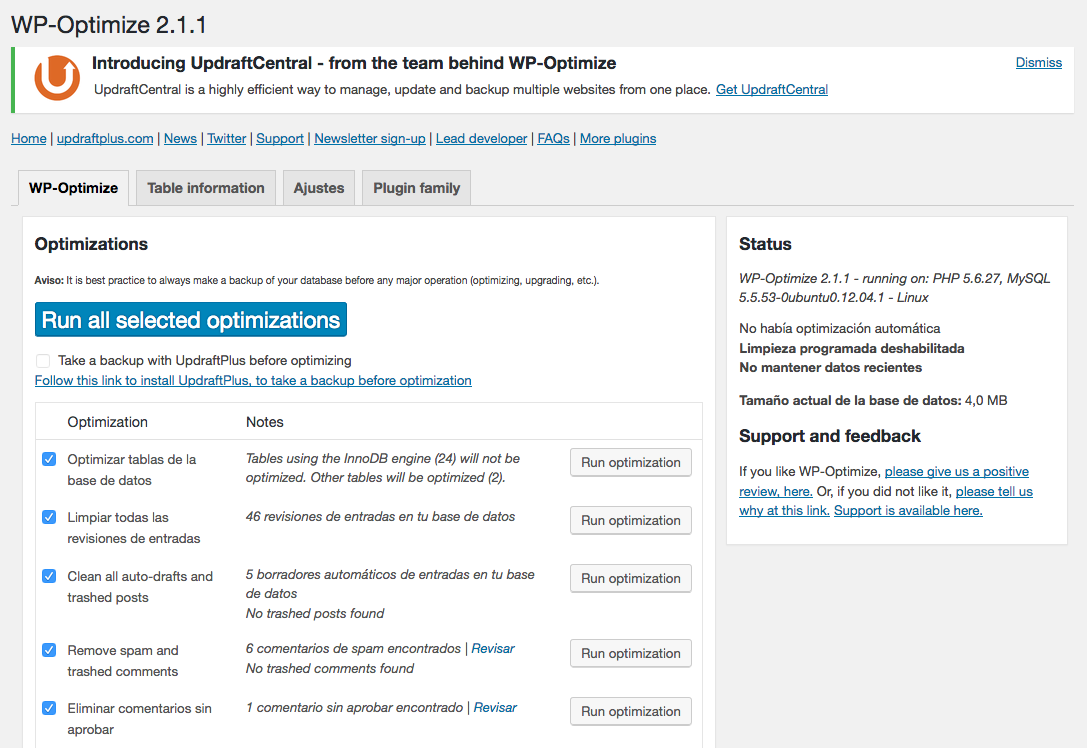
Verás un listado de operaciones que el plugin puede realizar en tu base de datos. Revisa cuidadosamente cada una de ellas y deselecciona aquellas que no quieras llevar a cabo por ahora.
Los elementos marcados en rojo se refieren a operaciones más delicadas. Si alguna de estas operaciones se interrumpe durante su realización, puede dañar los datos. Es por eso que recomendamos encarecidamente que, antes de llevar a cabo alguna de estas tareas, realices una copia de seguridad de tu sitio web.
Después de seleccionar las operaciones que desees realizar en la base de datos, haz clic en el botón «Run all selected optimizations» que aparece en la parte superior.
Ahora, el plugin comenzará a optimizar tu base de datos de WordPress y te mostrará una barra con el progreso de las operaciones.
Y ya está, acabas de optimizar tu BD de WordPress.
Ojo, si las tablas de tu base de datos MySQL utilizan el motor InnoDB, WP-Optimize no llevará a cabo la optimización de la BD. Puedes realizar estas operaciones manualmente, mediante PHPMyAdmin. Esto, es una plataforma web que sirve como gestor de base de datos y que, prácticamente, está instalado en todo hosting para WordPress que se precie.
Y hasta aquí nuestro artículo sobre cómo optimizar tu base de datos de WordPress con un solo clic. Espero que te haya gustado y, si te ha resultado útil, no dudes en compartirlo en redes sociales.
Icono: Hector





